FANUC数控车床仿真软件操作步骤
- 格式:doc
- 大小:734.10 KB
- 文档页数:7

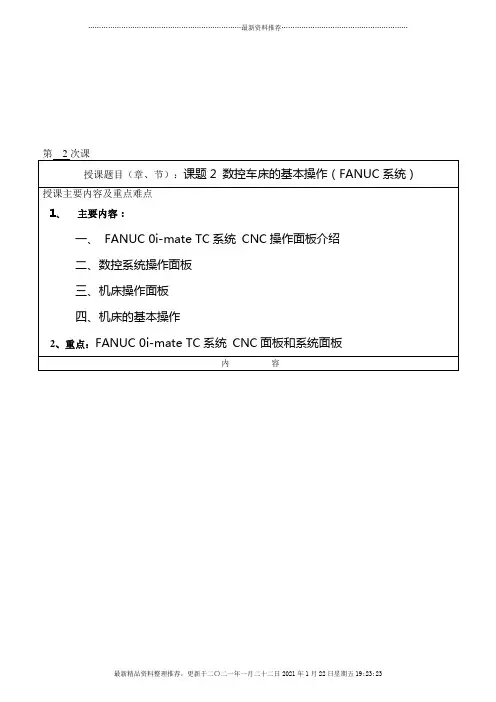
二、数控系统操作面板(一)面板上的键盘1、复位键:(RESET)用于使CNC复位或取消报警等。
地址和数字键:按下这些键可以输入字母、数字或其他字符。
2、输入键(INPUT):用于输入和修改参数。
3、取消键(CAN)用于删除最后一个进入输入缓存区的字符或符号。
4、程序编辑键演示操作说明2.FANUC 0i Mate 系统面板演示操作说明::(DELET)删除键。
:(INSERT)插入键。
:(ALTER)替换键。
5、光标移动键:(CURSOR)用于将光标向上或向下移动。
6、换页键:(PAGE)用于将屏幕显示的页面向前或向后翻页。
7、功能键功能键用于选择显示屏幕内容。
有如下功能键:1)、(POS)按下该键,可以显示位置屏幕。
2)、(PRGRM)按下该键,可以显示程序屏幕。
3)、:( OFFSET/SETTING )按下该键,可以显示偏置/设置屏幕。
4)、按此键显示系统画面5)、按此键显示信息画面6)、按此键显示图形画面8、软键:相当于功能键下的二级菜单。
按下功能键後,按与屏幕文字相对的软键,可以进入该菜单。
(二)、位置屏幕:当按下面板上的(POS)键,屏幕显示为位置。
屏幕下方有二级菜单:绝对、相对、综合。
单击二级菜单正下方的软键,就可以执行该菜单命令。
例如,单击“综合”正下方的软键,屏幕将显示绝对坐标、相对坐标和机械坐标(三)、程序屏幕:当按下面板上的(PRGRM)键,屏幕显示为程序屏幕(如下图)。
屏幕下方有二级菜单:程式、整理。
单击二级菜单正下方的软键,就可以执行该菜单命令。
例如,如果事先已经导入了或手工编写了程序,单击“程式”正下方的软键,屏幕将显示该程序的内容。
(四).刀具偏置/设置屏幕演示操作说明:3.POS 键,显示位置屏幕及二级菜单4.按 PROG键显示序程屏幕及二级菜单当按下面板上的(OFSETSETTING)键,屏幕显示为刀具偏置/设置屏幕(如下图)。
屏幕下方有二级菜单:补正、MACRO、坐标系。
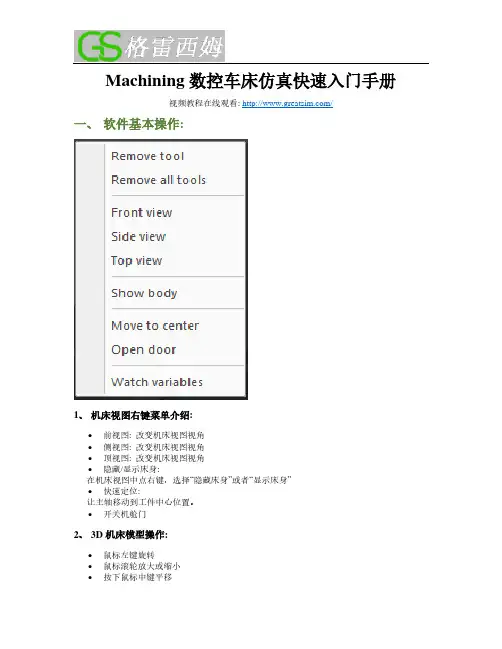
Machining数控车床仿真快速入门手册视频教程在线观看: /一、软件基本操作:1、机床视图右键菜单介绍:•前视图: 改变机床视图视角•侧视图: 改变机床视图视角•顶视图: 改变机床视图视角•隐藏/显示床身:在机床视图中点右键,选择“隐藏床身”或者“显示床身”•快速定位:让主轴移动到工件中心位置。
•开关机舱门2、3D机床模型操作:•鼠标左键旋转•鼠标滚轮放大或缩小•按下鼠标中键平移提示窗口:3、软件菜单介绍◼测量✓测量模块✓估算程序所需时间◼文件✓导入:导入一个加工程序,但必须在EDIT模式下打开或者新建了一个程序的情况下才能导入✓保存工件:保存已加工工件✓读入工件:打开保存的工件◼设置✓显示刀具轨迹✓选中后会在自动加工中显示加工轨迹。
✓显示床身✓选中该选项将显示床身。
✓机床声音✓选中该选项将启用声音效果。
✓模型阴影✓选中该选项将启用阴影效果,但是一些比较老的显卡运行速度会下降。
如果速度慢请取消该选项。
◼视图✓视图:当面板视图被关闭后,用该菜单将面板重新打开。
✓双屏显示:分别在两个显示器中显示面板和机床模型。
◼切换面板✓各系统间进行切换操作。
◼设置工件✓选择工件类型,工件类型为:长方体和圆柱体。
✓设置工件的显示精度,精度有3级:o 1. 性能:工件精度较低o 2. 平衡:工件精度中等o 3. 质量:工件精度较高✓请根据显卡能力选择适当的精度,较高的精度资源占用高。
◼检查更新✓检查是否有新版本,该功能需要联网。
◼帮助文档✓打开帮助文档,也可以登录格雷西姆下载文档。
二、刀具选择1、新建刀具:鼠标点击左边刀具图标,弹出如下刀具库对话框。
左边是刀具列表,显示当前刀具库的所有刀具,右边是刀塔列表。
下方是刀具参数和刀片参数。
添加刀具: 在刀具参数和刀片参数输入参数后,按“添加”按钮添加新的刀具。
2、编辑刀具:单击刀具列表中的条目后,下面参数中会显示该刀具参数,然后进行参数编辑,修改完后按“修改”按钮。
3、删除刀具:单击刀具列表中的条目后,按“删除”按钮删除所选刀具。

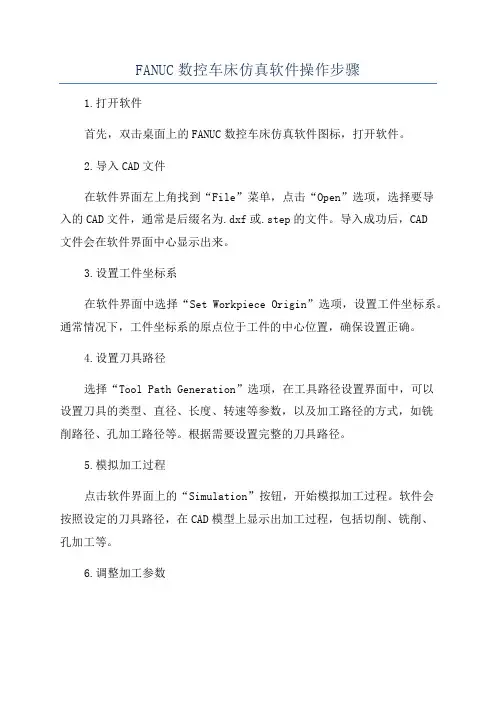
FANUC数控车床仿真软件操作步骤1.打开软件首先,双击桌面上的FANUC数控车床仿真软件图标,打开软件。
2.导入CAD文件在软件界面左上角找到“File”菜单,点击“Open”选项,选择要导入的CAD文件,通常是后缀名为.dxf或.step的文件。
导入成功后,CAD文件会在软件界面中心显示出来。
3.设置工件坐标系在软件界面中选择“Set Workpiece Origin”选项,设置工件坐标系。
通常情况下,工件坐标系的原点位于工件的中心位置,确保设置正确。
4.设置刀具路径选择“Tool Path Generation”选项,在工具路径设置界面中,可以设置刀具的类型、直径、长度、转速等参数,以及加工路径的方式,如铣削路径、孔加工路径等。
根据需要设置完整的刀具路径。
5.模拟加工过程点击软件界面上的“Simulation”按钮,开始模拟加工过程。
软件会按照设定的刀具路径,在CAD模型上显示出加工过程,包括切削、铣削、孔加工等。
6.调整加工参数如果需要调整加工参数,可以通过“Edit Tool Path”选项进行修改,如修改切削深度、速度、进给速度等参数。
修改完毕后,重新进行模拟加工。
7.导出加工程序完成模拟加工后,可以将加工程序导出到数控机床进行实际加工。
选择“Export NC Code”选项,保存为后缀名为.nc的加工程序文件,并将文件传输到数控机床上进行加载和运行。
8.保存工程文件为了方便今后的修改和再次加工,可以保存整个工程文件。
选择“File”菜单中的“Save Project”选项,将当前工程保存为后缀名为.fpr的工程文件。
9.关闭软件完成加工操作后,选择“File”菜单中的“Exit”选项,关闭FANUC数控车床仿真软件。
总结:以上就是FANUC数控车床仿真软件的操作步骤。
通过使用这款软件,可以模拟和验证加工程序,提高加工效率,降低成本,是数控加工领域中不可或缺的工具。
希望以上内容对您有所帮助!。
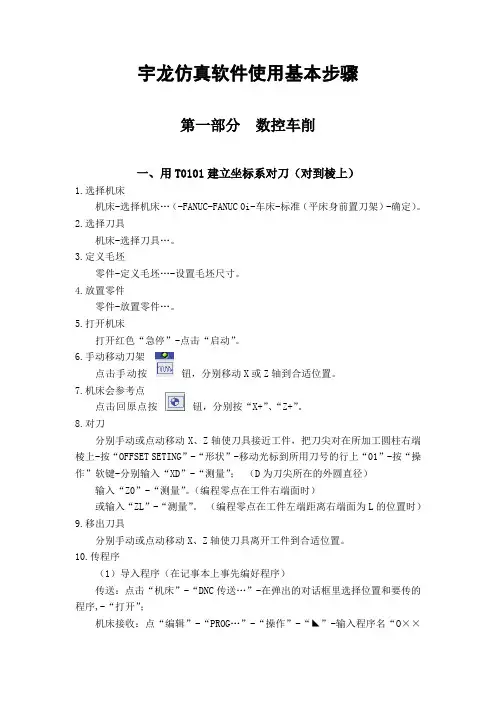
宇龙仿真软件使用基本步骤第一部分数控车削一、用T0101建立坐标系对刀(对到棱上)1.选择机床机床-选择机床…(-FANUC-FANUC 0i-车床-标准(平床身前置刀架)-确定)。
2.选择刀具机床-选择刀具…。
3.定义毛坯零件-定义毛坯…-设置毛坯尺寸。
4.放置零件零件-放置零件…。
5.打开机床打开红色“急停”-点击“启动”。
6.手动移动刀架点击手动按钮,分别移动X或Z轴到合适位置。
7.机床会参考点点击回原点按钮,分别按“X+”、“Z+”。
8.对刀分别手动或点动移动X、Z轴使刀具接近工件,把刀尖对在所加工圆柱右端棱上-按“OFFSET SETING”-“形状”-移动光标到所用刀号的行上“01”-按“操作”软键-分别输入“XD”-“测量”;(D为刀尖所在的外圆直径)输入“Z0”-“测量”。
(编程零点在工件右端面时)或输入“ZL”-“测量”。
(编程零点在工件左端距离右端面为L的位置时)9.移出刀具分别手动或点动移动X、Z轴使刀具离开工件到合适位置。
10.传程序(1)导入程序(在记事本上事先编好程序)传送:点击“机床”-“DNC传送…”-在弹出的对话框里选择位置和要传的程序,-“打开”;机床接收:点“编辑”-“PROG…”-“操作”-“◣”-输入程序名“O××××”-“READ”-“EXEC”。
(2)导出程序点“编辑“-”PROG”–“LIB” -在机床程序管理器中选中要导出程序-点“程式” -“操作”-“◣”-“PUNCH”-“另存为…”-选路径(存储位置),输入程序名“O××××”-“保存”。
11.选择程序-修改程序-点“自动运行”-点“循环启动”。
毛坯:50*150外圆车刀注:1.用刀号设定坐标系;如:T0101,T0202分别对刀,设参数。
M03 S600;T0101;G00 X46 Z2;G01 Z-90 F0.2;G01 X52;G00 Z2;G00 X45;G01 Z-90;G01 X52;G00 Z2;G00 X41;G01 Z-40;G01 X47;G00 Z2;G00 X38;G01 Z-40;G01 X47;G00 X100 Z100;T0100;M05;M30;二、用T0101建立坐标系对刀(对到中心)1.选择机床机床-选择机床…。
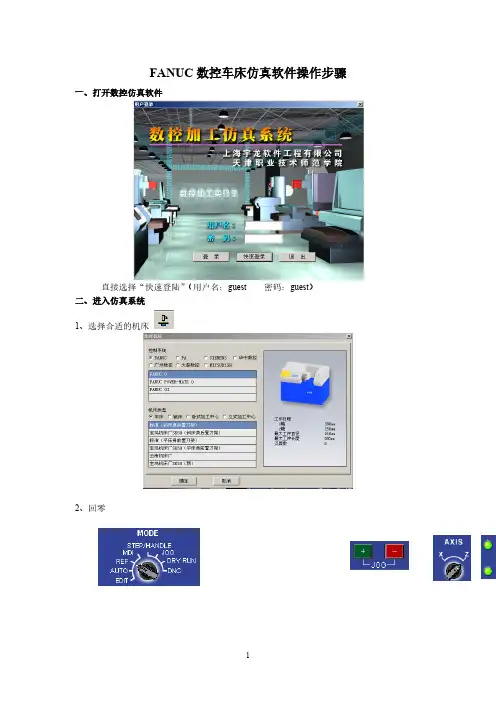
FANUC数控车床仿真软件操作步骤一、打开数控仿真软件
直接选择“快速登陆”(用户名:guest 密码:guest)
二、进入仿真系统
1、选择合适的机床
2、回零
3、将所编完的程序导入
出现对话框,选择程序(.txt文件)的路径
选完后点击
输入该程序的程序名(O0001)
4、检查程序
机床菜单——检查NC程序,直至合格。
按上图的Start
选择合适的坐标
5、装工件、刀具
点击
使左边出现机床的图
点击
定义毛坯
放置零件
选择刀片55o刀柄93o
选择合适坐标
6、对刀
先对X方向
左边屏幕右击,选择“选项”
点击右图Start,使得主轴旋转
分别调整方向
切削后,记录X坐标值。
(X方向不要去动)。
主轴停止。
点击测量菜单——剖面图测量,选择“否”
选中被加工部分(红线,记录X的直径值)
将刚才X坐标值-被加工完的X坐标值=229.6-60.3=169.3对Z方向(主轴停止状态)
刀尖和工件右端相碰,记录Z值。
Z=159.1
7、将X、Z值输入G54
点击
连续点击4次
将X、Z值送入G54中(先将光标移到G54中)
X值输入后按“INUT”键
Z值输入后按“INUT”键
整数的话加小数点后按INUT”键
三、加工
点击
将刀具移到合适位置
按“START”键加工。
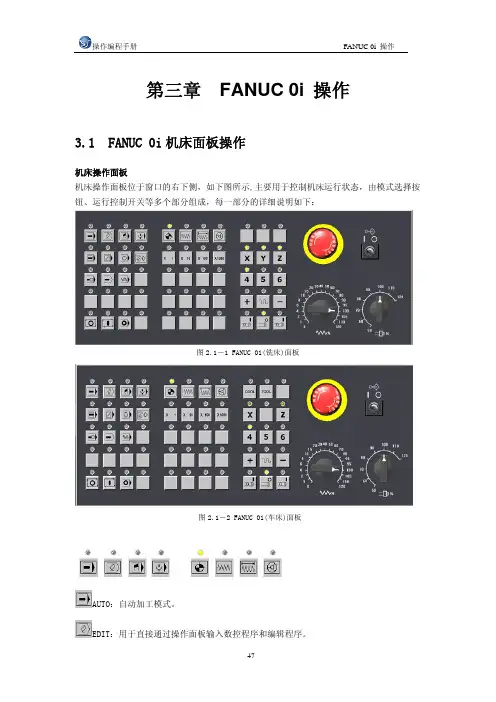
第三章 FANUC 0i 操作3.1 FANUC 0i机床面板操作机床操作面板机床操作面板位于窗口的右下侧,如下图所示,主要用于控制机床运行状态,由模式选择按钮、运行控制开关等多个部分组成,每一部分的详细说明如下:图2.1-1 FANUC 0i(铣床)面板图2.1-2 FANUC 0i(车床)面板AUTO:自动加工模式。
EDIT:用于直接通过操作面板输入数控程序和编辑程序。
MDI:手动数据输入。
INC: 增量进给。
HND:手轮模式移动台面或刀具。
JOG:手动模式,手动连续移动台面和刀具。
DNC:用232电缆线连接PC机和数控机床 ,选择程序传输加工。
REF:回参考点 。
数控程序运行控制开关程序运行开始;模式选择旋钮在“AUTO”和“MDI”位置时按下有效,其余时间按下无效。
程序运行停止;在程序运行中,按下此按钮停止程序运行。
机床主轴手动控制开关手动开机床主轴正转手动开机床主轴反转手动停止主轴手动移动机床台面铣床按钮 车床按钮单步进给倍率选择按钮选择移动机床轴时,每一步的距离:×1为0.001毫米,×10为0.01毫米,×100为0.1毫米,×1000为1毫米。
置光标于按钮上,点击鼠标左键选择。
进给速度(F)调节旋钮调节程序运行中的进给速度,调节范围从0~120% 。
置光标于旋钮上,点击鼠标左键转动。
主轴转速度调节旋钮调节主轴转速,调节范围从0~120%。
把光标置于手轮上,选择轴向,按鼠标左键,移动鼠标,手轮顺时针转,相应轴往正方向移动,手轮逆时针转,相应轴往负方向移动。
机床空运行按下此键, 各轴以固定的速度运动。
手动示教在刀库中选刀按下此键, 刀库中选刀。
程序编辑锁定开关置于“”位置,可编辑或修改程序。
程序重启动由于刀具破损等原因自动停止后,程序可以从指定的程序段重新启动。
机床锁定开关按下此键,机床各轴被锁住,只能程序运行。
M00程序停止程序运行中,M00停止。
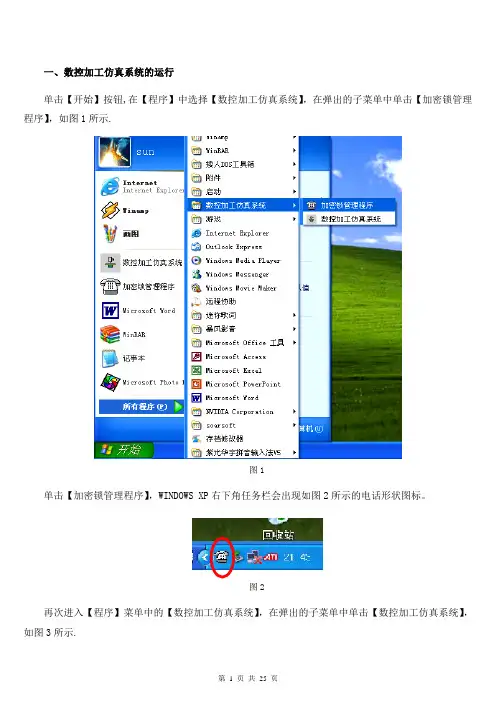
一、数控加工仿真系统的运行单击【开始】按钮,在【程序】中选择【数控加工仿真系统】,在弹出的子菜单中单击【加密锁管理程序】,如图1所示.图1单击【加密锁管理程序】,WINDOWS XP右下角任务栏会出现如图2所示的电话形状图标。
图2再次进入【程序】菜单中的【数控加工仿真系统】,在弹出的子菜单中单击【数控加工仿真系统】,如图3所示.图3单击【数控加工仿真系统】弹出系统登陆界面,如图4所示。
直接单击【快速登陆】按钮进入系统。
图4二、数控加工仿真系统的基本用户界面1.选择机床在主界面下,单击下拉菜单中的【机床】,在弹出的下拉子菜单中单击【选择机床】;或者单击图标菜单中的图标,如图5所示,系统将会弹出选择机床子界面,将【控制系统】选为【FANUC】,然后在选择【FANUC OI Mate】【机床类型】【选车床】然后在选择机床的生产厂家【南京第二机床厂】选项,然后单击确定,如图6.图5图6图7图5所示为数控加工仿真系统的主界面,用户可以通过操作鼠标或键盘来完成数控机床的仿真操作。
它包括下拉菜单;图标菜单;机械操作面板;机床操作面板和数控机床动画仿真五部分组成.2.图标菜单图83.机械操作面板数控仿真加工系统的机械操作面板即为真实机床操作面板上的操作区,其各键名称功能见图7。
下拉菜单 图标菜单机械操作面板机床动画仿真 机床操作面板视图复位局部放大 动态放缩动态平移动态旋转左、右、俯、前视图机床选项控制面板切换图9模式旋钮上的功能:为编辑模式,在此模式下才可以进行程序的输入和修改。
为手动模式 在此模式下可以进行手动操作.为微米模式,指针对准1则为1微米模式,对准10为10微米模式,以此类推,同时在微米模式下激活手轮旋钮.手轮共有100个小格,指针对准哪个数字则每个小格单位为多少微米。
手轮旋钮紧急停止开关主轴上电模式旋钮主轴正转倍率开关手动换刀循环启动坐标轴方向键机床复位主轴反转自动加工模式在此模式下按循环启动按钮可以自动加工.参考点模式开机选此模式然后按X\Z坐标轴正方向键使机床回到参考点.三、快速入门1.定义毛坯在主界面下,单击下拉菜单中的【零件】,在弹出的下拉子菜单中单击【定义毛坯】;或者单击图标菜单中的图标,如图10,系统将会弹出定义毛坯子界面,将毛坯料的直径都改成30,单击确定,如图11图10图112。
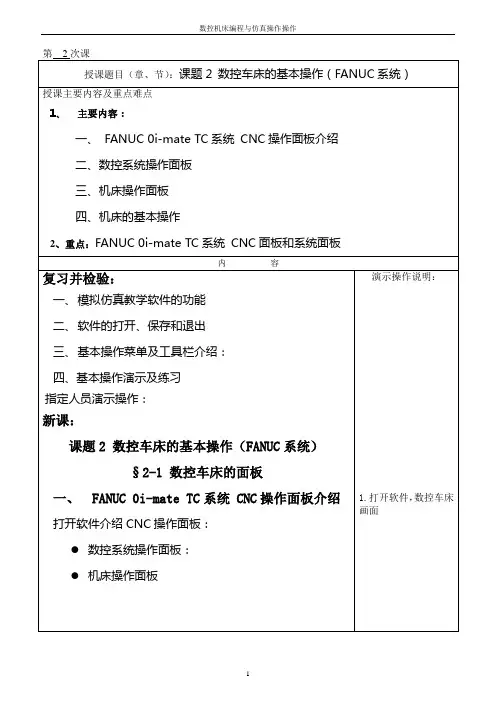
二、数控系统操作面板(一)面板上的键盘1、复位键:(RESET)用于使CNC复位或取消报警等。
地址和数字键:按下这些键可以输入字母、数字或其他字符。
2、输入键(INPUT):用于输入和修改参数。
3、取消键(CAN)用于删除最后一个进入输入缓存区的字符或符号。
演示操作说明2.FANUC 0i Mate 系统面板演示操作说明::(DELET)删除键。
:(INSERT)插入键。
:(ALTER)替换键。
5、光标移动键:(CURSOR)用于将光标向上或向下移动。
6、换页键:(PAGE)用于将屏幕显示的页面向前或向后翻页。
7、功能键功能键用于选择显示屏幕内容。
有如下功能键:1)、(POS)按下该键,可以显示位置屏幕。
2)、(PRGRM)按下该键,可以显示程序屏幕。
3)、:( OFFSET/SETTING )按下该键,可以显示偏置/设置屏幕。
4)、按此键显示系统画面5)、按此键显示信息画面6)、按此键显示图形画面8、软键:相当于功能键下的二级菜单。
按下功能键後,按与屏幕文字相对的软键,可以进入该菜单。
(二)、位置屏幕:当按下面板上的(POS)键,屏幕显示为位置。
屏幕下方有二级菜单:绝对、相对、综合。
单击二级菜单正下方的软键,就可以执行该菜单命令。
例如,单击“综合”正下方的软键,屏幕将显示绝对坐标、相对坐标和机械坐标(三)、程序屏幕:当按下面板上的(PRGRM)键,屏幕显示为程序屏幕(如下图)。
屏幕下方有二级菜单:程式、整理。
单击二级菜单正下方的软键,就可以执行该菜单命令。
例如,如果事先已经导入了或手工编写了程序,单击“程式”正下方的软键,屏幕将显示该程序的内容。
(四).刀具偏置/设置屏幕演示操作说明:3.POS 键,显示位置屏幕及二级菜单4.按 PROG键显示序程屏幕及二级菜单当按下面板上的(OFSETSETTING)键,屏幕显示为刀具偏置/设置屏幕(如下图)。
屏幕下方有二级菜单:补正、MACRO、坐标系。
单击二级菜单正下方的软键,就可以执行该菜单命令。
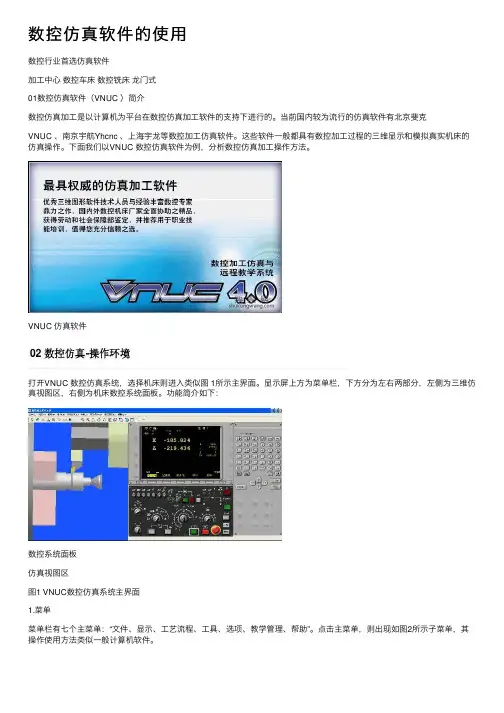
数控仿真软件的使⽤数控⾏业⾸选仿真软件加⼯中⼼数控车床数控铣床龙门式01数控仿真软件(VNUC )简介数控仿真加⼯是以计算机为平台在数控仿真加⼯软件的⽀持下进⾏的。
当前国内较为流⾏的仿真软件有北京斐克VNUC 、南京宇航Yhcnc 、上海宇龙等数控加⼯仿真软件。
这些软件⼀般都具有数控加⼯过程的三维显⽰和模拟真实机床的仿真操作。
下⾯我们以VNUC 数控仿真软件为例,分析数控仿真加⼯操作⽅法。
VNUC 仿真软件打开VNUC 数控仿真系统,选择机床则进⼊类似图 1所⽰主界⾯。
显⽰屏上⽅为菜单栏,下⽅分为左右两部分,左侧为三维仿真视图区,右侧为机床数控系统⾯板。
功能简介如下:数控系统⾯板仿真视图区图1 VNUC数控仿真系统主界⾯1.菜单菜单栏有七个主菜单:“⽂件、显⽰、⼯艺流程、⼯具、选项、教学管理、帮助”。
点击主菜单,则出现如图2所⽰⼦菜单,其操作使⽤⽅法类似⼀般计算机软件。
图2 ⼦菜单2. 视图操作三维仿真视图区内真实再现了数控加⼯的动态过程,利⽤其右下⾓的操作键可以对三维视图扩⼤和缩⼩、局部扩⼤、旋转和移动等,以便从不同视⾓和⽐例显⽰机床、⼑具、⼯件及加⼯区状况。
3. 仿真加⼯步骤:数控仿真加⼯通常按以下步骤进⾏:(1)针对加⼯对象进⾏⼯艺分析与设计。
(2)按机床数控系统规定格式与代码编制NC程序并存盘。
(3)打开仿真软件选择机床。
(4)机床开机回参考点。
(5)安装⼯件。
(6)安装⼑具。
(7)建⽴⼯件坐标系。
(8)编辑或上传NC语⾔。
(9)校验程序。
(10)⾃动加⼯。
其中,前两项应在上机操作前充分准备,以下仅分析(3)~(10)上机操作的⽅法与1.打开仿真软件选择机床打开VNUC数控仿真软件,进⼊VNUC主界⾯后,点选菜单栏“选项/选择机床和系统”,进⼊所⽰选择机床对话框,选择“卧式车床/FANUCOiMate-TC”系统,则出现图3所⽰控制操作⾯板,它与真实机床操作⾯板⼏乎⼀模⼀样。
图3 控制操作⾯板2.开机回参考点点按“系统电源”,点按并弹起急停按钮,则系统开机上电。
v1.0 可编辑可修改
FANUC数控车床仿真软件操作步骤
一、打开数控仿真软件
直接选择“快速登陆”(用户名:guest 密码:guest)
二、进入仿真系统
1、选择合适的机床
2、回零
3、将所编完的程序导入
出现对话框,选择程序(.txt文件)的路径选完后点击
输入该程序的程序名(O0001)
4、检查程序
机床菜单——检查NC程序,直至合格。
看轨迹
按上图的Start
选择合适的坐
标
5、装工件、刀具
点击
使左边出现机床的图
点击
定义毛坯
放置零件
装刀
选择刀片 55o刀柄93o
选择合
适坐标6、对刀
先对X方向
左边屏幕右击,选择“选项”
点击右图Start,使得主轴旋转
分别调整方向
切削后,记录X坐标值。
(X方向不要去动)。
主轴停止。
点击测量菜单——剖面图测量,选择“否”选中被加工部分(红线,记录X的直径值)
将刚才X坐标值-被加工完的X坐标值=对Z方向(主轴停止状态)
刀尖和工件右端相碰,记录Z值。
Z=
7、将X、Z值输入G54
点击
连续点击4次
将X、Z值送入G54中(先将光标移到G54中)X值输入后按“INUT”键
Z值输入后按“INUT”键
整数的话加小数点后按INUT”键
三、加工
点击
将刀具移到合适位置
按“START”键加工。
F A N U C i系统数控车床的编程与操作Revised by Chen Zhen in 2021二、 FANUC 0i系统数控车床的编程与操作FANUC 0i系统面板的操作一、FANUC 0i系统面板的结构FANUC 0i系统面板的结构如图1-19所示。
主要分三部分:位于下方的机床控制和操作面板区、位于右上方MDI编辑键盘区、位于左上方的CRT屏幕显示区。
图 FANUC 0i车床标准面板1、机床控制、操作面板按钮机床控制、操作面板按钮说明见表。
表机床操作面板按钮说明下此按钮运行暂停。
按“循环启动”恢循环停止程序运行停止,在数控程序运行中,按下此按钮停止程序运行。
回原点机床处于回零模式;机床必须首先执行回零操作,然后才可以运行。
手动机床处于手动模式,可以手动连续移动。
手动脉冲机床处于手轮控制模式。
手动脉冲机床处于手轮控制模式。
X轴选择按钮在手动状态下,按下该按钮则机床移动X轴。
Z轴选择按钮在手动状态下,按下该按钮则机床移动Z轴。
正方向移动按钮手动状态下,点击该按钮系统将向所选轴正向移动。
在回零状态时,点击该按钮将所选轴回零。
负方向移动按钮手动状态下,点击该按钮系统将向所选轴负向移动。
快速按钮按下该按钮,机床处于手动快速状态。
主轴倍率选择旋钮将光标移至此旋钮上后,通过点击鼠标的左键或右键来调节主轴旋转倍率。
进给倍率调节主轴运行时的进给速度倍率。
急停按钮按下急停按钮,使机床移动立即停止,并且所有的输出如主轴的转动等都会关闭。
超程释放系统超程释放。
主轴控制按钮从左至右分别为:正转、停止、反转。
手轮显示按钮按下此按钮,则可以显示出手轮面板。
手轮面板点击按钮将显示手轮面板手轮轴选择旋钮手轮模式下,将光标移至此旋钮上后,通过点击鼠标的左键或右键来选择进给轴。
手轮进给倍率旋钮手轮模式下将光标移至此旋钮上后,通过点击鼠标的左键或右键来调节手轮步长。
X1、X10、X100分别代表移动量为、、。
手轮将光标移至此旋钮上后,通过点击鼠标的左键或右键来转动手轮。
数控加工仿真实验指导书数控编程仿真实验要求一、实验目的“数控机床加工程序编制”(简称数控编程)课程,是机械和机电等各类专业本、专科教学计划中开设的一门应用性和实践性很强的专业课程。
学好本课程,不仅要掌握数控编程的基本理论知识和编程方法,更重要的是要通过一定的实践教学,在实践教学中运用所掌握的机械加工工艺知识、数控编程的理论知识、数控编程的方法编制零件加工程序,并完成对零件的数控加工。
采用仿真软件在计算机上进行模拟加工,是完成这一实践教学的有效手段。
因此,在各专业本、专科“数控编程”课程的教学计划中均设有“仿真实验”这一实践教学环节。
其实验的目的是:1. 熟悉并学会运用计算机仿真技术,模拟数控车床、数控铣床完成零件加工的全过程;2. 为后续的“数控编程实训”,实地操作数控机床进行数控加工,积累和打下操作技能训练的基础。
二、实验要求1. 熟悉并掌握FANUC 0i系统仿真软件面板操作过程;2. 按给定车削零件图样,编制加工程序,在计算机上运用仿真软件,进行模拟加工;3. 按给定铣削零件图样,编制加工程序,在计算机上运用仿真软件,进行模拟加工;4. 按实验内容,编写实验报告。
三、课时安排四、实验报告编程内容1. 简要叙述FANUC 0i系统仿真软件面板操作过程;2. 按给定零件图样,编制的车削加工程序;3. 按给定零件图样,编制的铣削加工程序。
五、指导书及联系题:1. 数控加工仿真FANUC 0i系统面板操作简介2. 仿真加工零件图样2010年9月修订宇龙数控加工仿真系统实验指导书主要内容⏹基于FANUC 0i数控加工仿真系统的基本操作方法⏹基于FANUC 0i数控车床的仿真加工操作⏹基于FANUC 0i数控铣床的仿真加工操作⏹ FANUC 0i数控加工仿真实验1 宇龙数控加工仿真系统基本操作方法1.1 界面及菜单介绍1.1.1 进入数控加工仿真系统进入宇龙数控加工仿真系统3.7版要分2步启动,首先启动加密锁管理程序,然后启动数控加工仿真系统,过程如下:鼠标左键点击“开始”按钮,找到“程序”文件夹中弹出的“数控加工仿真系统”应用程序文件夹,在接着弹出的下级子目录中,点击“加密锁管理程序”,如图1.1(a)所示。
数控加工仿真系统FANUC0I选择机床如图2-1-1点击菜单“机床/选择机床…”,在选择机床对话框中,控制系统选择FANUC,机床类型选择立式铣床,按确定按钮,此时界面如图2-1-2所示;图2-1-1图2-1-2机床回零点击启动按钮,此时机床电机和伺服控制的指示灯变亮;检查急停按钮是否松开至状态,若未松开,点击急停按钮,将其松开;检查操作面板上回原点指示灯是否亮,若指示灯亮,则已进入回原点模式;若指示灯不亮,则点击按钮,转入回原点模式;在回原点模式下,先将X轴回原点,点击操作面板上的按钮,使X轴方向移动指示灯变亮,点击,此时X轴将回原点,X轴回原点灯变亮,CRT上的X坐标变为“”;同样,再分别点击Y轴,Z轴方向移动按钮,,使指示灯变亮,点击,此时Y轴,Z轴将回原点,Y轴,Z轴回原点灯变亮,;此时CRT界面如图2-2-1所示;图2-2-1安装零件点击菜单“零件/定义毛坯…”,在定义毛坯对话框如图2-3-1中将零件尺寸改为高14mm、长和宽240mm,名字为缺省值“毛坯1”,并按确定按钮;点击菜单“零件/安装夹具…”,在选择夹具对话框如图2-3-2中,选择零件栏中选取“毛坯1”,选择夹具栏中选取“工艺板”,夹具尺寸用缺省值,并按确定按钮;图2-3-1 图2-3-2点击菜单“零件/放置零件…”,在选择零件对话框如图2-3-3中,选取类型为“选择毛坯”,选取名称为“毛坯1”的零件,并按确定按钮,界面上出现控制零件移动的面板,可以用其移动零件,此时点击面板上的退出按钮,关闭该面板,此时机床如图2-3-4所示,零件已放置在机床工作台面上;图2-3-3图2-3-4点击菜单“零件/安装压板”,在选择压板对话框中,点击左边的图案,选取安装四块压板,压板尺寸用缺省值,点击确定按钮,此时机床台面上的零件已安装好压板,如图2-3-5所示;图2-3-5导入NC程序点击操作面板上的编辑,编辑状态指示灯变亮,此时已进入编辑状态;点击MDI键盘上的,CRT界面转入编辑页面;再按软键“操作”,再出现的下级子菜单中按软键,可见软键“F检索”,按此软键,在弹出的对话框中选择所需的NC程序,如图1-4-1所示;按“打开”确认;在同一菜单级中,按软键“读入”,点击MDI键盘上的数字/字母键,输入“O01”,按软键“执行”,则数控程序显示在CRT界面上;图1-4-1注:软键在CRT界面下方,与CRT界面上的提示相对应;如图2-4-2图2-4-2检查运行轨迹NC程序导入后,可检查运行轨迹;点击操作面板上的自动运行按钮,使其指示灯变亮,转入自动加工模式,点击MDI键盘上的按钮,选定的数控程序显示在CRT界面上;点击按钮,进入检查运行轨迹模式,点击操作面板上的循环启动按钮,即可观察数控程序的运行轨迹,此时也可通过“视图”菜单中的动态旋转、动态放缩、动态平移等方式对三维运行轨迹进行全方位的动态观察, 运行轨迹如图2-5-1所示;图2-5-1图中红线代表刀具快速移动的轨迹,绿线代表刀具切削的轨迹;装刀具对刀对刀运行轨迹正确,表明输入的程序基本正确,此数控程序以零件上表面中心点为原点,下面将说明如何通过对基准来建立工件坐标系与机床坐标系的关系;点击菜单“机床/基准工具…”,在基准工具对话框中选取左边的刚性圆柱基准工具,其直径为14mm,如图2-6-1;点击操作面板上的手动按钮,使其指示灯变亮,,机床转入手动加工状态,利用操作面板上的,,按钮和,按钮,将机床移到如图2-6-2的大致位置图2-6-1 图2-6-2点击菜单“塞尺检查/1mm”,首先对X轴方向的基准,将基准工具移动到如图2-6-3所示的位置,点击操作面板上的手动脉冲按钮或,使手动脉冲指示灯变亮,,采用手动脉冲方式精确移动机床,点击显示手轮,将手轮对应轴旋钮置于X档,调节手轮进给速度旋钮,在手轮上点击鼠标左键或右键精确移动零件;使得提示信息对话框显示“塞尺检查的结果:合适”,记下此时CRT中的X坐标,此为基准工具中心的X 坐标,记为X1,为;点击操作面板上的手动按钮,使其指示灯变亮,,机床转入手动加工状态,点击和按钮,将Z轴提起,点击和,将基准工具移到工件的另一边,重复上面的步骤,记下此时CRT中的X的坐标,记为X2,为,故工件中心的X坐标为X1+X2/2== ,同样操作可得到工件中心的Y坐标为;图2-6-3X,Y方向基准对好后,点击菜单“塞尺检查/收回塞尺”收回塞尺,点击操作面板上的手动按钮,使其指示灯变亮,,机床转入手动加工状态,点击和按钮,将Z轴提起,再点击菜单“机床/拆除工具”拆除基准工具,点击菜单“机床/选择刀具”在“选择铣刀”对话框中根据加工方式选择所需的直径为8mm的平底刀,确定后退出;如图2-6-4所示;装好刀具后,将机床移到大致位置类似地进行塞尺检查,得到工件上表面的Z坐标值,记为Z1,为,得到工件中心的Z坐标为Z1-塞尺厚度;得到工件中心的Z坐标,记为Z,为;此时得到的X,Y,Z即-500,-415,-404为工件坐标系原点在机床坐标系中的坐标值;图2-6-4设置参数确定工件与机床坐标系的关系有两种方法,一种是通过G54-G59设定,另一种是通过G92设定;此处采用的是G54方法:将对刀得到的工件原点在机床坐标系上的坐标数据X,Y,Z,即-500,-415,-404,输入自动坐标系G54,确定机床开始自动加工时的位置;刀具补偿参数默认为0;输入G54工件坐标原点在MDI键盘上点击键三次,进入坐标系参数设定界面,按软键“操作”,点击MDI键盘上的数字/字母键,输入“01”,按软键“NO检索”,光标停留在G54坐标参数设定区域,先设X的坐标值,利用MDI键盘输入“”,按软键“输入”,则G54中X的坐标值变为;用方位键,将光标移至Y的位置,同样输入“”,按软键“输入”,再将光标移至Z的位置,同样输入“”,按软键“输入”,即完成了G54参数的设定;此时CRT界面如图2-7-1所示图2-7-1输入刀尖半径补偿参数在起始界面下,点击MDI界面上的键,进入补正参数设定界面,利用方位键将光标移到对应刀具的“形状D”栏,点击MDI键盘上的数字/字母键,输入“”按软键“输入”,把输入域中间的补偿值输入到所指定的位置;如图2-7-2所示,此时已将选择刀具时设定的刀尖半径输入;刀尖半径可在选择铣刀的界面的下方读出刀尖直径除以2得到;图2-7-2自动加工完成对刀,设置刀具补偿参数,导入数控程序后,就可以开始自动加工了;先将机床回零;点击操作面板上的自动运行按钮,使其指示灯亮,,点击循环启动按钮,就可以自动加工了;加工完毕出现如图2-8-1的结果;图2-8-1附录一铣床附录二FANUC0I数控指令格式数控程序是若干个程序段的集合;每个程序段独占一行;每个程序段由若干个字组成,每个字由地址和跟随其后的数字组成;地址是一个英文字母;一个程序段中各个字的位置没有限制,但是,长期以来以下排列方式已经成为大家都认可的方式:1 行号:Nxxxx 程序的行号,可以不要,但是有行号,在编辑时会方便些;行号可以不连续;行号最大为9999,超过后从再从1开始;选择跳过符号“/”,只能置于一程序的起始位置,如果有这个符号,并且机床操作面板上“选择跳过”打开,本条程序不执行;这个符号多用在调试程序,如在开冷却液的程序前加上这个符号,在调试程序时可以使这条程序无效,而正式加工时使其有效;2 准备功能:地址“G”和数字组成的字表示准备功能,也称之为G功能;G功能根据其功能分为若干个组,在同一条程序段中,如果出现多个同组的G功能,那么取最后一个有效;G功能分为模态与非模态两类;一个模态G功能被指令后,直到同组的另一个G功能被指令才无效;而非模态的G功能仅在其被指令的程序段中有效;例:……N10 G01 X250. Y300.N11 G04 X100N12 G01 Z-120.N13 X380. Y400.……在这个例子的N12这条程序中出现了“G01”功能,由于这个功能是模态的,所以尽管在N13这条程序中没有“G01”,但是其作用还是存在的;本软件支持的G功能见表辅助功能:地址“M”和两位数字组成的字表示辅助功能,也称之为M功能;本软件支持的M功能见4 主轴转速地址S后跟四位数字;单位:转/分钟;格式:Sxxxx5 进给功能地址F后跟四位数字;单位:毫米/分钟格式:Fxxxx尺寸字地址:X,Y,Z,I,J,K,R数值范围:+毫米~-毫米6 G功能列表:填充色:FANUC系统没有使用;√:本软件已经提供;:FANUC0I系统有此功能,本软件尚未提供;7 G功能格式1FANUC0I数控铣床和加工中心2FANUC0I系统数控车床重要提示:本系统中车床采用直径编程;G20,G21,G40,G41,G42,G54-G59与FANUC数控铣相同,参考上一节;8 支持的M代码。
FANUC数控车床仿真软件操作步骤一、打开数控仿真软件
直接选择“快速登陆”(用户名:guest 密码:guest)
二、进入仿真系统
1、选择合适的机床
2、回零
3、将所编完的程序导入
出现对话框,选择程序(.txt文件)的路径选完后点击
输入该程序的程序名(O0001)
4、检查程序
机床菜单——检查NC程序,直至合格。
按上图的Start
选择合适的坐标
5、装工件、刀具
点击
使左边出现机床的图点击
定义毛坯
放置零件
选择刀片55o刀柄93o
选择合适坐标
6、对刀
先对X方向
左边屏幕右击,选择“选项”
点击右图Start,使得主轴旋转
分别调整方向
切削后,记录X坐标值。
(X方向不要去动)。
主轴停止。
点击测量菜单——剖面图测量,选择“否”
选中被加工部分(红线,记录X的直径值)
将刚才X坐标值-被加工完的X坐标值=229.6-60.3=169.3 对Z方向(主轴停止状态)
刀尖和工件右端相碰,记录Z值。
Z=159.1
7、将X、Z值输入G54
点击
连续点击4次
将X、Z值送入G54中(先将光标移到G54中)
X值输入后按“INUT”键
Z值输入后按“INUT”键
整数的话加小数点后按INUT”键
三、加工
点击
将刀具移到合适位置按“START”键加工。